★ 純正 ECU は、扱い方を間違えると ECU 本体に致命的な故障が発生したり、
車両故障の原因になったりします。 くれぐれも慎重に全て自己責任で行って下さい。
大人気! 「 純正 ECU 書換ツール 」 のチューニング解説記事です〜 (^-^)v
今回は 「 Enginuity version 0.4.1 」 を使った実際のデータ編集例を公開致します。
※ ここで紹介するデータは、日本での 「 ECU 書き換えチューニングの第一人者 」 の人に作って
頂いたデータです。
こんなところに載せてしまうと色々お仕事に影響するといけませんので(笑)、お名前は掲載しませんが
私の知る中で1番このジャンルに精通している 人です。
データ的には実走しながら作っているワケではないので、ひとつ作っては走って確認を繰り返し
少しずつベストな状態に近づくよう試している状況です。
現状ではベストな完成状態とは言えませんが、それでもノーマルの時と比べると雲泥の差です。
エンジンも低回転域からパワフル感に溢れ、ブーストも気持ちよいほどかかりが良いです。
まあ、プライベートなツールを使った ECU 書換チューニングとしては出来すぎだと言えるでしょう (笑)
あくまでもまだ 「 暫定仕様 」 の状態ですが、ある意味ひと段落といった感じなので公開致しますね。
変更箇所が多いので、まずは Boost、Wastegate、Turbo Dynamics、Fuel の項目 に関しての
情報を掲載致しました。( その他の項目は次回掲載します )
※ 実際にいじる際は次回の解説も合わせて全体的に考えながら調整するのが良いと思います。
部分的にいじると調子が悪くなったりする事も充分に考えられますのでご注意下さい。
※ ここで紹介する内容は、私の GDB で得た結果であり 全ての車両に通じるモノではない と思います。
車の個体差、社外パーツの取付状況によっても異なりますし、地域差や乗り方の差もあると思います。
ご自身のお車をいじる際は、そのまま同じデータを書き入れずに 少しずつ数値を変えて試しながら
慎重に行って下さい。 ( 表示される編集可能な項目も年式や車種グレード等によって異なります。)
どこをいじったのか一目で判るように、Enginuity の比較機能を使った画面を載せてあります。
【 比較機能について 】
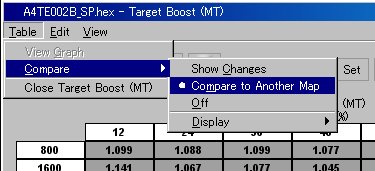
比較機能は、あらかじめ2つ以上のデータを読み込んでおいて、上の画像のように
マップのウインドウのメニューから
Table → Compare → Compare to Another Map
を選択し、開いた画面から他のマップの同項目を指定すると、その差を表示出来ます。
データの違いなどを比較する場合に大変便利な機能ですね。
今回は 編集前の純正データと比較 してあります。
ようは 「 どれだけ数値が変えてあるか 」 が表示されているワケです。
ただし、Enginuity の完成度はまだまだ 発展途上中 と言う事もあり、正しく動作しない場合もあるので
この機能を使う場合は要注意です。(苦笑)
【 比較機能の表示について 】
表示されている数値は比較値です。
例えば下の画像の場合、 「 3200 RPM / 48 % 」 のところは 「 0.000 」 になっていますが、
これは元の純正データと差が無い状態を表します。
「 5600 RPM / 48 % 」 のところは 「 0.053 」 を純正データに加算、「 5600 RPM / 72 % 」 のところは
純正データから 「 0.0.32 」 を引いた値が実際のデータ値となります。
【 Boost 項目 】
※ 「 プロドライブUSA のソレノイドバルブ用 」 のセッティング例です。ご注意願います。
純正ソレノイド用ではありません。純正ソレノイドをお使いの場合は参考程度にご覧下さい。
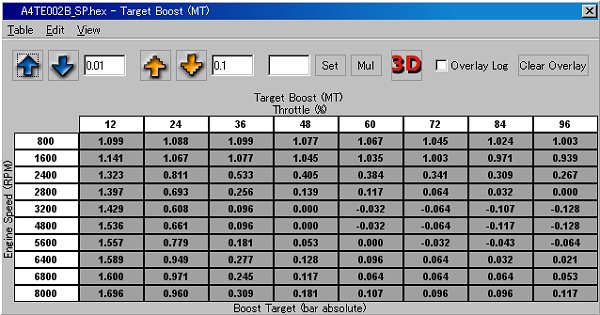
↑ Target Boost (MT) のマップです。 ( 純正データとの比較値 )
このマップでブースト圧の目標値を設定します。
ここの数値はブースト圧そのものではなく、大気圧などを加えた設定になりますのでご注意下さい。
また、あくまでもベースマップであり、ここに状況に合わせて補正値が加わりますから、それらをふまえて
調整する必要があるようです。
なお、ここは目標値ですから、実際のブースト調整は 「 Wastegate 」 の項目の中で行います。
( 実際のブーストのかかり具合は Wastegate Duty の値を変えてセッティングします。 )
このセッティングでは、低〜中回転域を重視しています。
高回転・高負荷域はあまり数値を上げていない状態ですね。
3200 〜 5600 の高負荷域はオーバーシュート抑制のためか、足さずに引いてあります。
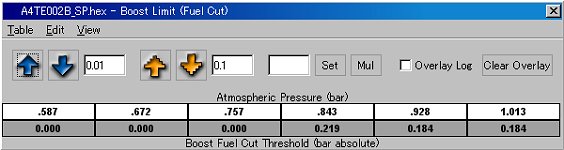
↑ Boost Limit (Fuel Cut) のマップ。 ( 純正データとの比較値 )
上の行が大気圧、下の行が大気圧を加えたブースト圧の設定になります。
例えば、1番右の 「 大気圧 1.013 」 の場合、ブースト圧+大気圧がその下の欄の数値を超えた際に
ブーストリミット ( Fuel Cut ) が働く仕組みです。
上の画像の例では、ブーストアップに対応させるため若干数値を上げてブーストリミットも上げています。
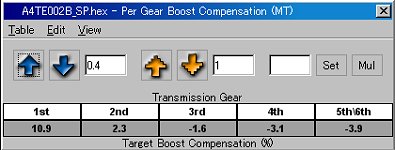
↑ Per Gear Boost Compensation (MT) のマップ。 ( 純正データとの比較値 )
各ギヤ毎の補正値です。ちなみに 「 Per Gear Compensation (Maximum Speed) 」 のところの値が
ゼロだと動作しないようで、もしゼロの場合は 「 255 」 に変更しましょう。
大きな数値を入れるほどブースト圧も多めになり、マイナスの数値を入れるとブースト圧が抑えられます。
このセッティングでは、低いギヤでブーストのかかりを良くして、3速以上では少し抑えていますね。
【 Wastegate 項目 】
※ 「 プロドライブUSA のソレノイドバルブ用 」 のセッティング例です。ご注意願います。
純正ソレノイド用ではありません。純正ソレノイドをお使いの場合は参考程度にご覧下さい。
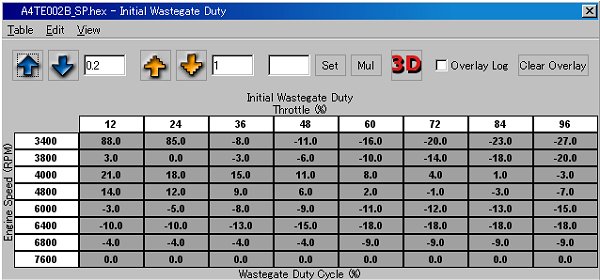
↑ Initial Wastegate Duty のマップ。 ( 純正データとの比較値 )
ソレノイドバルブの駆動率 ( デューティー値 ) の基本マップです。
数値が大きくなるほどソレノイドバルブが働いてブーストがかかりやすくなります。
上げすぎるとオーバーシュート、 …と言うか、かかり過ぎるので要注意です。
私の使っている 「 プロドライブUSA のソレノイドバルブ 」 は純正品よりもブーストのかかりが良く
純正の値のままではブーストがかかりすぎてしまうため、全体的にはデューティー値を下げています。
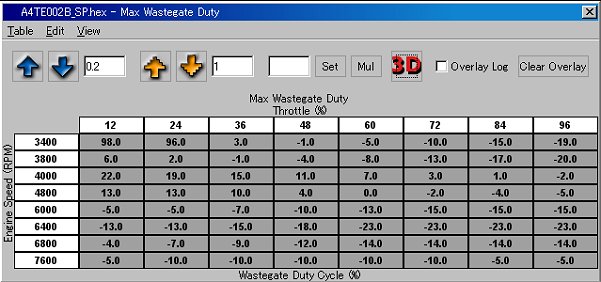
↑ Max Wastegate Duty のマップ。 ( 純正データとの比較値 )
このマップも上の 「 Initial Wastegate Duty 」 と同様に全体的には下げていますね。
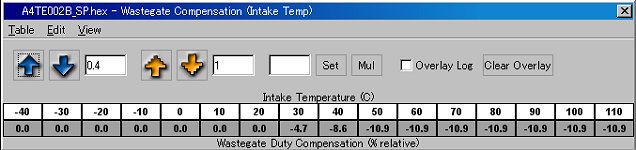
↑ Wastegate Compensation (Intake Temp) のマップ。 ( 純正データとの比較値 )
吸気温度とデューティー値の補正マップです。
これは実際には 20 度以上がゼロになるように設定してあります。
これがベストな状態と言うワケではなく、吸気温度の変化で補正が起きるとセッティングが判りづらく
なってしまうので、あえて補正をゼロにしてセッティングしやすくしている状態です。
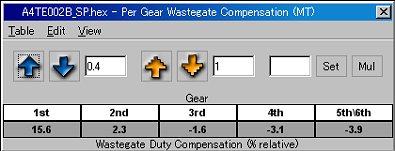
↑ Per Gear Wastegate Compensation (MT) のマップ。 ( 純正データとの比較値 )
こちらは Boost の項目の中の 「 Per Gear Boost Compensation (MT) 」 と同様に、
ギヤ毎にデューティー値の補正を行います。
【 Turbo Dynamics 項目 】
この中のマップで、ブースト圧制御に関する学習機能の設定を行います。
設定的には、純正のままで問題ないようです。
…と言いますか、いろいろといじってみましたが、フィーリング的には純正の値のほうが良い感じです。(笑)
【 Fuel 項目 】
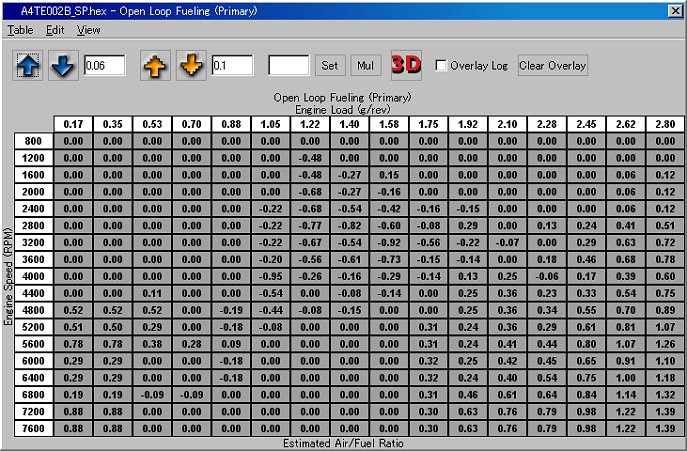
↑ Open Loop Fueling のマップ。
燃調の基本マップですね。中心部から高回転・高負荷域にかけて編集してありますね。
これをいじる際は、点火タイミングや AVCS の調整と合わせて行うのが良いようです。
点火タイミング ・ AVCS の設定は次回掲載しますので、お楽しみに〜
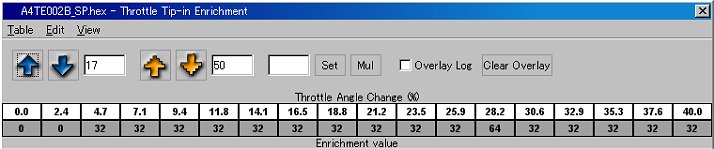
↑ Throttle Tip-in Enrichment のマップ。
これは以前ご紹介していますので、いじられている人も多いかと思います。
詳しくは こちらのページ をご覧下さい。
全体的に若干増量してありますね。
「 28.2 」 のところだけ多めにしてありますが、これは踏み方のクセなどを考慮に入れているようです。
今回はここまで。。。 m(_ _)m
次回は 「 Timing 項目 」 以降の変更点を掲載致します。
お楽しみに〜 (^-^)ノ
【 お申込はこちらから... 】
純正ECU書換ツール ご紹介ページ
※ 記事掲載日 : 2007/10/21
|